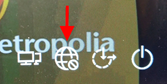...
- Odota, että tietokone käynnistyy/herää. Ensin näytöllä näkyy kellonaika ja päiväys.
Paina näppäimistöltä välilyöntiä tai klikkaa hiiren vasenta painiketta päästäksesi kirjautumisikkunaan.
- Liitä tietokone verkkoon, jos se ei jo ole. Kirjautumisnäkymässä, oikealla alhaalla näet joukon symboleita. Symboleista toinen vasemmalta näyttää, onko tietokoneella verkkoyhteys. Odota ja anna tietokoneelle n. 15 sekuntia aikaa tarkistaa, onko sillä verkkoyhteys.
Kun symboli onkaariviivat ja ympyrä
- Tietokoneella on yhteys langattomaan verkkoon. Jos haluat tarkistaa, mikä langaton verkko on kyseessä tai vaihtaa toiseen verkkoon, klikkaa symbolia hiirellä ja valitse haluamasi verkko.
tietokone ja verkkokaapeli
- Tietokoneella on yhteys kiinteään verkkoon verkkokaapelilla. Jos haluat tarkistaa, mitä verkkoa käytetään tai vaihtaa johonkin toiseen verkkoon, klikkaa symbolia hiirellä ja valitse haluamasi verkko.
maapallo kieltomerkillä
- Tietokoneella ei ole verkkoyhteyttä. Klikkaa symbolia ja valitse langaton verkko, johon haluat liittyä tai liitä tietokone verkkokaapelilla verkkoon.
...
- Klikkaa symbolia, jossa on kaksi peräkkäistä näyttöä .
- Klikkaa alasvetovalikon nuolta.
Valitse sitten VPN-profiili:- Jos olet henkilökuntaa, klikkaa Metropolia-StaffManaged.
- Jos olet opiskelija, klikkaa Metropolia-StudentManaged.
- Kirjoita käyttäjätunnuksesi kohtaan Username. Käyttäjätunnus annetaan yksinkertaisimmassa muodossaan (esim. ktunnus).
- Kirjoita salasanasi kohtaan Password.
- Klikkaa OK. Jos kirjautuminen VPN:ään on onnistunut, palaat Windowsin kirjautumisikkunaan.
Oikeaan alakulmaan on ilmestynyt uusi symboli, jossa kahden peräkkäisen näytön päällä on rasti. Symboli kertoo, että VPN-yhteys on päällä. (Symbolia klikkaamalla ja valitsemalla Disconnect voit katkaista yhteyden.)
- Kirjaudu Windowsiin nyt normaalisti.
- Kirjautumisen päätyttyä näet oikean alakulman
pallo ja lukko -symbolista, että VPN-yhteys on päällä. Huomaa myös, että VPN-yhteyden ollessa päällä tietokone uskoo olevansa kiinteässä verkossa
, vaikka yhteys olisikin langaton.
- Nyt saat käyttöösi henkilökohtaisen verkkoasemasi Z:n ym. sisäverkon palveluita.
- Kirjautumisen päätyttyä näet oikean alakulman
- VPN-yhteys katkeaa automaattisesti uloskirjautuessasi/käynnistäessäsi tietokoneen uudelleen.
...